Un ghid despre cum să convertiți PZ în MP4 pentru proiectul dvs. video
Indiferent dacă doriți să vă bucurați de videoclipuri pe orice dispozitiv, să le editați mult mai ușor pentru proiectele dvs. sau să le partajați online, este posibil ca formatul PZ să nu fie cel potrivit pentru a le realiza. Dacă ai făcut intrări uimitoare pe Panzoid, poți să o rezolvi conversia PZ în MP4, un format acceptat pe scară largă de jucători și dispozitive. Astfel, în ghidul de astăzi, veți descoperi mai multe despre fișierele PZ și pașii detaliați pentru a converti PZ în MP4. Păstrați-vă acum și pregătiți fișierul PZ pentru orice platformă!
Lista Ghidului
Ce este fișierul PZ? Puteți converti PZ în MP4 direct? Pași detaliați pentru a randa în primul rând proiectul PZ în videoclip Cum să convertiți videoclipurile PZ redate în MP4Ce este fișierul PZ? Puteți converti PZ în MP4 direct?
Ce este un fișier PZ?
În primul rând, aflați mai multe despre ce este un fișier PZ înainte de a converti PZ în MP4. Un fișier PZ este asociat cu un fișier media comprimat folosit de obicei pentru a conține conținut video și audio. Deși nu este la fel de comun ca formatele binecunoscute precum MP4, fișierele PZ pot conține în continuare elemente video, audio sau alte elemente media. Ele sunt, de asemenea, folosite în software educațional sau în conținut digital, ceea ce ajută la livrarea eficientă a conținutului.
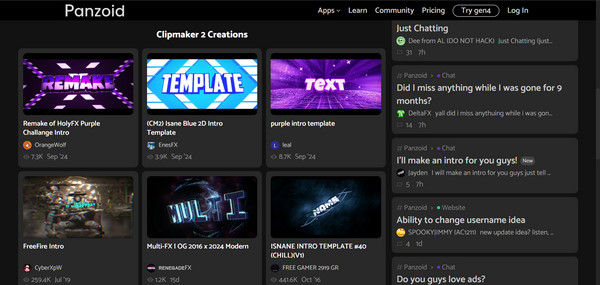
Puteți converti direct PZ în MP4?
Datorită naturii sale, fișierele PZ pot deveni o provocare în ceea ce privește redarea și partajarea, deoarece multe dispozitive nu acceptă acest format. Pentru aceasta, sunteți curios dacă puteți converti PZ în MP4 direct pe Panzoid. Răspunsul direct la acesta este nu.
Pe Panzoid, puteți reda fișierul PZ doar în MKV și nu direct în MP4. Cu toate acestea, există multe instrumente și soluții de conversie pentru a facilita procesul. Deci, puteți decide să redați PZ în MKV și apoi să îl recodificați în format MP4 folosind un convertor dedicat.
În secțiunile ulterioare, este timpul să învățați pașii completi și instrumentul de utilizat pentru a reda fișierul PZ în video și pentru a converti PZ în MP4, făcând conținutul mai accesibil și mai ușor de editat
Pași detaliați pentru a randa în primul rând proiectul PZ în videoclip
După cum sa menționat deja, mai întâi trebuie să redați fișierul PZ în format video sau MKV înainte de a-l putea converti în MP4. Așadar, fără nimic de spus, urmați pașii de mai jos pentru a afla mai întâi cum să redați PZ într-un videoclip și apoi să puteți converti PZ în MP4:
Pasul 1.Deschideți site-ul web oficial Panzoid Clipmaker în browserul web ales. Apoi, faceți clic pe butonul „Proiect” și selectați butonul „Încărcare” pentru a încărca fișierul PZ de pe computerul pe care doriți să îl convertiți.
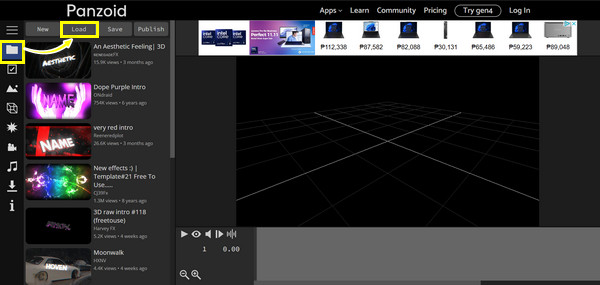
Pasul 2.Acum că fișierul de proiect este deschis, îl puteți edita în continuare sau puteți trece la pasul următor. Faceți clic pe butonul „Descărcare” din panoul din stânga pentru a schimba calitatea video și alegeți între WebM sau MKV ca format de ieșire. După ce ați terminat, faceți clic pe butonul „Porniți redarea video”.
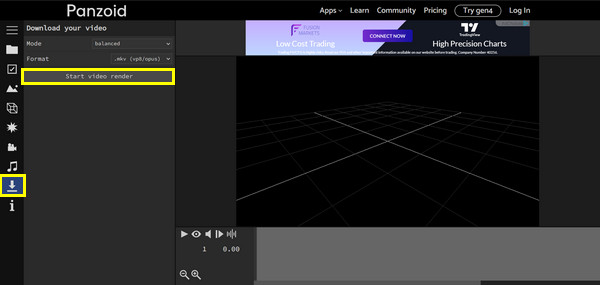
Pasul 3.Trebuie doar să așteptați ca randarea video să se termine. Mai târziu, faceți clic pe butonul „Descărcați videoclipul” pentru a salva videoclipul MKV sau WebM în fișierul computerului. Continuați acum la conversia PZ în MP4.
Cum să convertiți videoclipurile PZ redate în MP4
Acum că ați ajuns în sfârșit să redați fișierul dvs. de proiect PZ în video, atunci puteți începe să convertiți PZ în MP4! Pentru a face acest lucru, veți avea nevoie de instrumentul perfect conceput pentru conversia video fără întreruperi în diferite formate, iar acesta nu este altul decât AnyRec Video Converter. Cu acest program, profesioniștii și începătorii pot naviga prin toate funcțiile sale, cum ar fi convertor și editor video, fără nicio bătaie de cap. Are suport pentru o serie de formate în afară de MP4, inclusiv MOV, MKV, AVI și multe altele. În plus, oferă viteze de conversie rapide fără compromisuri de calitate, asigurându-se că videoclipurile dvs. își vor păstra claritatea inițială pe orice dispozitiv.

Convertiți rapid numeroase videoclipuri PZ exportate în MP4, MOV, MKV etc.
Oferiți conversie PZ în lot, permițându-vă să procesați diferite fișiere dintr-o singură mișcare.
Vă permite să ajustați rezoluția, calitatea și alți parametri pentru rezultate optime.
Verificați de două ori videoclipul cu previzualizarea pentru a vă garanta că corespunde nevoilor dvs.
100% Securizat
100% Securizat
Pasul 1.Importați fișierul dvs. PZ din butonul „Adăugați fișiere” odată ce AnyRec Video Converter este activ și rulează pe ecranul dvs. Alternativ, trageți și plasați fișierul PZ instantaneu pentru o conversie ulterioară PZ în MP4.

Pasul 2.Apoi, direcționați către lista de meniu „Format” pentru a vedea toate formatele disponibile. Din secțiunea „Video”, găsiți formatul „MP4”, iar aici, puteți alege codificatorul dorit din H.264 sau H.265.

În caz contrar, pentru a modifica parametrii în funcție de nevoile dvs., faceți clic pe butonul „Profil personalizat” de lângă formatul MP4 ales. Faceți clic pe butonul „Creați nou” pentru a salva toate modificările și a le aplica videoclipului dvs.

Pasul 3.Mai târziu, revenind la ecranul principal al programului, selectați un nume și o cale pentru fișierul PZ convertit în MP4. Odată ce totul este finalizat, faceți clic pe butonul „Convertiți tot” pentru a finaliza operația și a începe să salvați videoclipul MP4 nou convertit.

Concluzie
Asta este pentru conversia PZ în MP4! Acum, după ce ați editat introducerea video sau alte clipuri sau fundal în Panzoid.com, știți în sfârșit cum să le puteți reda pe diverse playere și dispozitive. În postarea de astăzi, trebuie să aflați mai multe despre ce este un fișier PZ și despre faptul că Panzoid nu poate converti direct PZ în MP4; în schimb, veți reda fișierul PZ ca videoclip și veți folosi AnyRec Video Converter pentru a realiza conversia! Cu acest program prietenos, dar puternic, puteți obține fără probleme rezultatele MP4 în cel mai scurt timp la o calitate excelentă. Alegeți-l acum și bucurați-vă de mai multe dintre funcționalitățile sale de editare pentru a vă îmbunătăți proiectul PZ.
100% Securizat
100% Securizat
